
Screen mirroring lets you display your Mac's screen on a Samsung TV, perfect for streaming videos, sharing presentations, or just enjoying a bigger view. Whether you prefer a wireless connection with AirPlay or a reliable wired setup using HDMI, knowing Como espelhar a tela do Mac para a TV Samsung torna o processo livre de complicações.
Índice
Como espelhar Mac na TV Samsung
Para espelhar seu Mac em uma TV Samsung, use o AirPlay para transmissão sem fio ou um cabo HDMI para uma conexão estável. Este guia fornece etapas claras para cada método.
Método 1. Use AirPlay (Método Sem Fio)
Como fazer espelhamento de tela do Mac para a TV Samsung? Se a sua Samsung A Smart TV suporta AirPlay 2., you can easily mirror your Mac's screen wirelessly. Ensure both devices are connected to the same Wi-Fi network, then use AirPlay from your Mac's display settings to share your screen.
Paso 1. Verifique o modelo da sua TV Samsung and ensure it's compatible with the AirPlay feature on your Mac.
Paso 2. Conecte seu Mac e a TV Samsung à mesma rede Wi-Fi e ative o AirPlay na sua TV. Configurações > Em geral > Configurações do Apple AirPlay and turn AirPlay LIGADO.

Paso 3. No seu Mac, abra Centro de Controle (canto superior direito da tela) e clique Espelhamento, then select your Samsung TV da lista de dispositivos.

Paso 4. Se solicitado, insira o Caractere vazio and confirm the connection. Then your Mac's screen will noew be mirrored on the Samsung smart television.
Como espelhar a tela do Mac para a TV Samsung? Este método é ótimo para transmissão sem fio, mas se a sua TV Samsung não suportar AirPlay, a próxima solução pode ser melhor.
Método 2. Use um Cabo HDMI (Método com Fio)
Como espelhar a tela em uma TV Samsung a partir de um Mac? Para uma experiência confiável e sem atrasos, usar um cabo HDMI é a maneira mais eficaz de espelhar seu Mac em uma TV Samsung. Este método é ideal para transmissão de conteúdo 4K, apresentações ou jogos.
Paso 1. Obtenha um adaptador compatível:
- Newer MacBooks require a USB-C para HDMI adapter.
- Modelos mais antigos podem precisar de um Mini DisplayPort para HDMI adapter.
Paso 2. Connect one end of the HDMI cable to your Mac's adapter and the other to your Samsung TV.
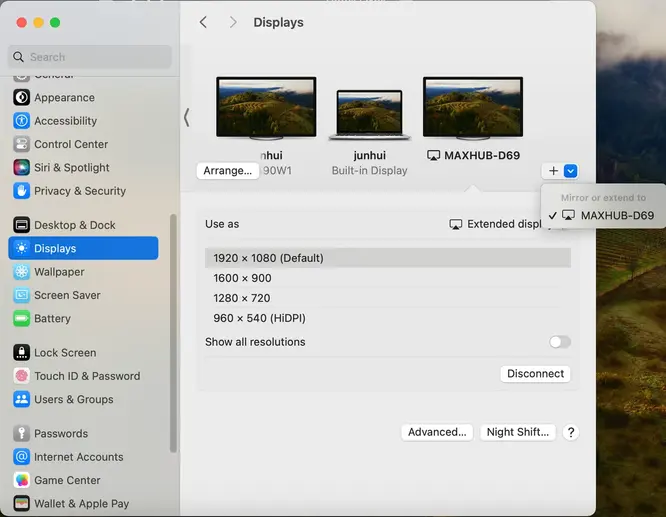
Paso 3. Mude a entrada da TV para a porta HDMI correta. No seu Mac, vá para Configurações > Displays > Detectar Telas if your TV isn't recognized automatically.
Paso 4. Select Espelhamento de Tela or Extender Exibição Com base na sua preferência.
Este método é perfeito para aqueles que precisam de uma conexão estável sem depender de redes Wi-Fi. Se você quiser transmissão de um telefone, tablet ou PC, confira a próxima seção.
Bônus: Como Fazer a Transmissão do Celular/Tablet/PC para a TV Samsung
Além do espelhamento de tela do Mac, você também pode querer fazer a transmission do seu telefone, tablet ou PC com Windows para uma TV Samsung. Felizmente, existem várias maneiras de fazer isso:
Transmitir de um iPhone ou iPad (usando AirPlay)
Se você tem um iPhone ou iPad, pode facilmente espelhar sua tela em uma TV Samsung usando o AirPlay. Isso permite transmitir vídeos, exibir fotos ou compartilhar apresentações em uma tela maior sem precisar de cabos extras.
Paso 1. Conecte seu dispositivo e a TV Samsung à mesma rede Wi-Fi, e habilite o AirPlay na sua TV a partir de Configurações > Em geral > Configurações do Apple AirPlay.
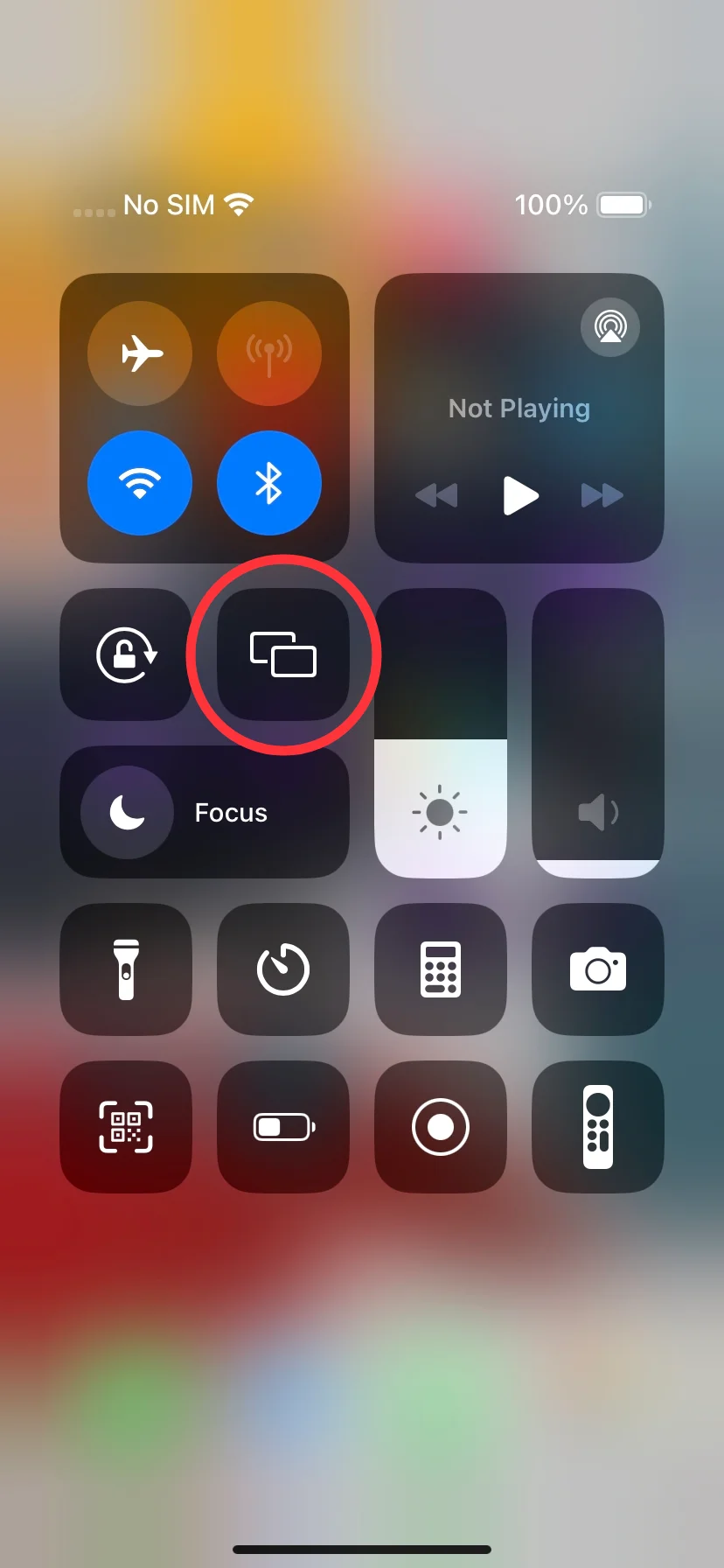
Paso 2. Open Centro de Controle No seu iPhone/iPad, toque Espelhamento, selecione sua TV Samsung e insira o Caractere vazio Se solicitado. Em seguida, a tela do seu iPhone/iPad agora aparecerá na TV.
Dica: Como espelhar o Mac na TV Samsung? Se a sua TV Samsung não suportar AirPlay, você pode usar um aplicativo de terceiros como Aplicativo Universal TV Cast, ApowerMirror ou Mirror para Samsung TV. Esses aplicativos fornecem espelhamento de tela sem fio através da sua rede doméstica.

Baixe o Smart TV Cast
Este método é uma ótima alternativa se o AirPlay não estiver disponível, mas depende de uma conexão de rede forte para um desempenho suave. Se você prefere uma conexão estável e sem atrasos, um cabo HDMI é a melhor escolha.
Transmitir de um telefone Android (usando o Smart View ou o aplicativo de transmissão de TV)
As TVs Samsung oferecem suporte embutido para espelhamento de tela, facilitando a transmissão de conteúdo do seu dispositivo Android. Se você tiver um telefone Samsung, pode usar Visão Inteligente, enquanto outros dispositivos Android podem usar o Google Cast para espelhar a tela sem fio.

Paso 1. Swipe down on your phone's screen to access Configurações Rápidas, e toque Visão Inteligente em Samsung ou Transmissão em outros dispositivos Android.
Paso 2. Selecione sua TV Samsung entre os dispositivos disponíveis e clique Por favor, forneça o texto que você gostaria que eu corrigisse e traduzisse para o português brasileiro.. Then your phone's screen will be mirrored.
Transmitir de um PC com Windows (usando exibição sem fio ou HDMI)
Se você deseja espelhar seu laptop ou desktop Windows em uma TV Samsung, pode fazê-lo sem fio usando o Miracast ou com um cabo HDMI direto para uma conexão estável.
Paso 1. Certifique-se de que sua TV Samsung suporta Miracast.
Paso 2. Press Windows + Por favor, forneça o texto que você gostaria que eu corrigisse e traduzisse. e clique Conectar a um Display Sem FioEm seguida, selecione sua TV Samsung e confirme a conexão, e a tela do seu PC agora será espelhada na TV.
Se o seu laptop ou desktop Windows tiver uma porta HDMI, a maneira mais fácil e estável de fazer a transmissão da sua tela é usando uma conexão HDMI direta.
Paso 1. Verifique as portas do seu PC, conecte o cabo HDMI e mude a entrada da sua TV para HDMI.
Paso 2. Ajuste as configurações de exibição em seu PC e aproveite o espelhamento de tela!
Conclusão
Compreender como realizar o espelhamento de tela na TV Samsung a partir de um Mac permite que você aproveite o conteúdo em uma tela maior, seja para entretenimento ou trabalho. Exploramos três métodos principais: AirPlay, aplicativos de terceiros e cabo HDMI. Além disso, abordamos a transmissão a partir de telefones, tablets e PCs com Windows, garantindo que você tenha várias maneiras de conectar seus dispositivos a uma TV Samsung.
Como espelhar a tela do Mac para a TV Samsung - Perguntas Frequentes
P: Como espelhar meu Mac na minha Samsung Smart TV?
Você pode espelhar seu Mac em uma TV Samsung usando AirPlay, um aplicativo de terceiros ou um cabo HDMI. O AirPlay é o método mais fácil se sua TV o suportar, enquanto aplicativos de terceiros funcionam para modelos mais antigos. Cabos HDMI oferecem uma solução sem atraso para espelhamento estável.
P: Como espelhar a tela para a TV Samsung?
To screen mirror a Samsung TV, use AirPlay, Smart View for Samsung phones, Google Cast for Android, or Miracast for Windows PCs. If your device doesn't support wireless mirroring, you can use an HDMI cable for a direct connection.








